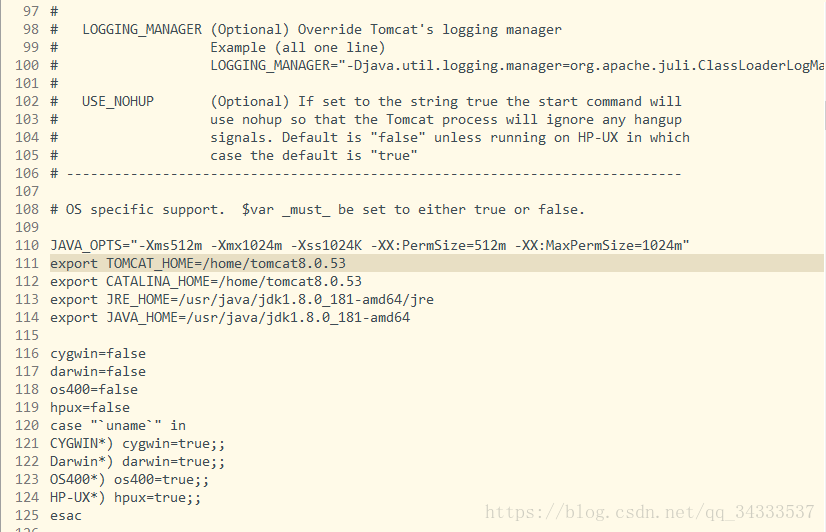騰訊雲Centos7.4安裝和配置Tomcat8
第一步:下載Tomcat8壓縮包
第二步:用SSH工具把壓縮包上傳到/home/下
第三步:解壓
[[email protected] ~]# ls /home/
apache-tomcat-8.0.53.tar.gz
[[email protected] ~]# cd /home/
[[email protected] home]# tar -zxvf apache-tomcat-8.0.53.tar.gz
[[email protected] data]# ls
apache-tomcat-8.0.53 apache-tomcat-8.0.53.tar.gz
第四步:配置tomcat server.xml
server.xml可以配置埠,編碼以及配置專案等等,我們這裡就配置一個埠,把預設的8080,修改成80
vi /home/apache-tomcat-8.0.53/conf/server.xml
這裡 我們把8080埠改成80,然後儲存退出;
第五步:配置防火牆,開放80埠
firewall-cmd --zone=public --add-port=80/tcp --permanent //配置80埠
firewall-cmd --reload //更新設定
防火牆其他命令
systemctl status firewalld檢視firewalld狀態,發現當前是dead狀態,即防火牆未開啟。
systemctl start firewalld開啟防火牆,沒有任何提示即開啟成功。
systemctl stop firewalld關閉防火牆
第六步:啟動tomcat
[[email protected] ~]# /home/apache-tomcat-8.0.53/bin/startup.sh
Using CATALINA_BASE: /home/tomcat/apache-tomcat-8.5.16
Using CATALINA_HOME: /home/tomcat/apache-tomcat-8.5.16
Using CATALINA_TMPDIR: /home/tomcat/apache-tomcat-8.5.16/temp
Using JRE_HOME: /home/java/jdk1.8.0_131
Using CLASSPATH: /home/tomcat/apache-tomcat-8.5.16/bin/bootstrap.jar:/home/tomcat/apache-tomcat-8.5.16/bin/tomcat-juli.jar
Tomcat started.
說明啟動成功
第七步:瀏覽器測試
瀏覽器輸入伺服器ip,若出現小貓介面則表示配置成功
第八步:若無法跳轉
配置tomcat環境變數和記憶體,進入tomcat的bin目錄通過vi命令編輯catalina.sh檔案,加入如下配置
JAVA_OPTS="-Xms512m -Xmx1024m -Xss1024K -XX:PermSize=512m -XX:MaxPermSize=1024m"
export TOMCAT_HOME=/home/tomcat8.0.53
export CATALINA_HOME=/home/tomcat8.0.53
export JRE_HOME=/usr/java/jdk1.8.0_181-amd64/jre
export JAVA_HOME=/usr/java/jdk1.8.0_181-amd64
重新啟動,若還能跳轉可檢查下騰訊雲的安全組是否開放埠